Konto Microsoft jest niezbędne do korzystania z wielu produktów i usług firmy Microsoft. Usługi takie jak Bing mogą być używane bez konta, ale inne usługi, takie jak Microsoft Do-Do, OneDrive i Office Online, wymagają konta Microsoft.
Wielu użytkowników korzystających z innych usług poczty internetowej, takich jak Gmail Google, tworzy konto Microsoft tylko po to, aby korzystać z usług Microsoft. Z biegiem czasu, gdy przestają korzystać z usługi lub produktu Microsoft, chcą zamknąć i usunąć konto Microsoft.

Jeśli utworzyłeś także konto Microsoft, aby korzystać z jednej z jego usług lub produktów, a teraz chcesz zamknąć i usunąć swoje konto Microsoft, jest to przewodnik dla Ciebie.
Zanim powiemy Ci, jak zamknąć i usunąć swoje konto Microsoft, zalecamy zachowanie konta Microsoft. Ponieważ konto Microsoft jest bezpłatne i nie zawiera żadnych łańcuchów, możesz zachować konto, nawet jeśli go nie używasz. Ponieważ możesz korzystać z konta Microsoft w dowolnym momencie, nie ma sensu zamykać konta, chyba że tworzysz lub utworzyłeś inne konto Microsoft.
Po usunięciu konta Microsoft usunie wszystkie wiadomości e-mail, załączniki, salda konta i inne dane, które mogły być przechowywane na koncie OneDrive. Oprócz tego stracisz również wszystkie swoje kontakty.
Pamiętaj, aby przed zamknięciem konta wykonać kopię zapasową wszystkich wiadomości e-mail i plików z OneDrive na komputer.
Należy pamiętać, że po zamknięciu i usunięciu konta Microsoft firma Microsoft nie usuwa go na stałe. Według Microsoftu czeka on 60 dni przed ostatecznym zamknięciem konta, na wypadek gdybyś zmienił zdanie. Oznacza to, że w ciągu 60 dni możesz ponownie otworzyć zamknięte konto Microsoft, podając informacje o bezpieczeństwie konta.
Zamknij i usuń konto Microsoft
Wypełnij podane poniżej wskazówki, aby zamknąć i usunąć swoje konto Microsoft (Live, Hotmail i Outlook.com).
Krok 1: Odwiedź tę stronę firmy Microsoft i zaloguj się na konto Microsoft, które chcesz zamknąć i usunąć.
Krok 2: Po zalogowaniu zobaczysz stronę „Upewnij się, że [email protected] jest gotowa do zamknięcia”. Kliknij przycisk Dalej, aby kontynuować.

Krok 3: Następnie zobaczysz stronę „Mark [email protected] for closure”. Tutaj zaznacz wszystkie pola wyboru jeden po drugim, aby potwierdzić, że przeczytałeś każdy element. W rzeczywistości zalecamy przeczytanie każdego elementu przed zaznaczeniem pól wyboru.
Na tej samej stronie wybierz powód zamknięcia konta, a następnie kliknij przycisk Oznacz konto jako przycisk zamknięcia . To jest to!

Na następnej stronie zobaczysz datę, kiedy Twoje konto Microsoft zostanie trwale zamknięte.
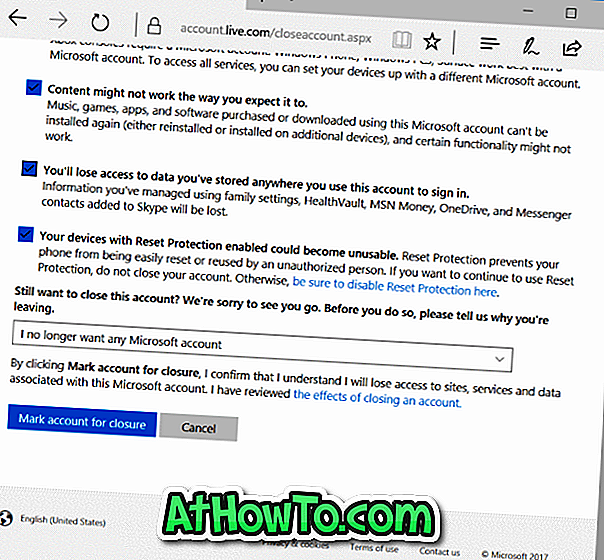
Mam nadzieję, że ten przewodnik okaże się pomocny!


![Jak uzyskać interfejs Windows 8 Ribbon UI w Windows 7, Vista i XP Explorer [Dokładny wygląd interfejsu wstążki]](https://athowto.com/img/vista-tweaks/942/how-get-windows-8-ribbon-ui-windows-7.jpg)









